怎样在win7系统中安装w8系统做双系统 在win7系统中安装w8系统做双系统的方法
时间:2017-07-04 来源:互联网 浏览量:
今天给大家带来怎样在win7系统中安装w8系统做双系统,在win7系统中安装w8系统做双系统的方法,让您轻松解决问题。
现在很多人用w8系统,但是w8系统有一个弊病就是兼容性问题,所以很多人想到了在w8系统上安装兼容性最好的w7系统,这样既能享受w8的豪华桌面以及w7的稳定兼容性,那么怎么在w8系统上安装w7系统呢?下面我就来给大家讲解具体方法如下:
1首先打开虚拟光驱加载已经下载好的w8系统镜像,之后双击已经加载的w8系统
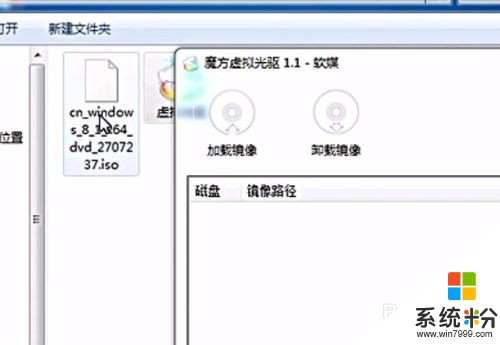 2
2之后弹出一个文件夹,记住不要双击setup文件,因为那个文件是安装单系统需要的文件,我们要安装的是双系统,所以在sources里找到setup文件。
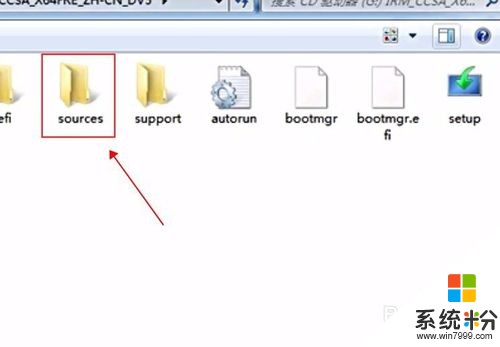 3
3双击setup文件,之后弹出的窗口,点击不谢谢
 4
4之后在文件夹里找到密匙,进行填写,之后点击下一步,再点击下一步
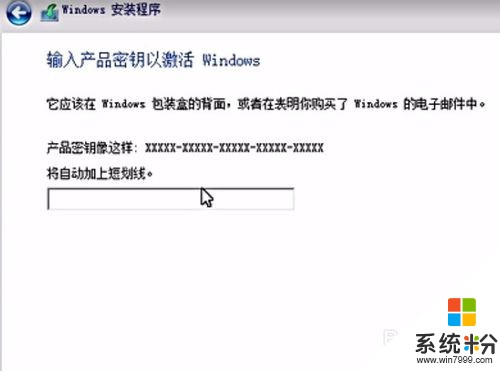 5
5在图片这部很重要,记住要选择自定义
 6
6这部就是选择你系统装在那个盘符,别装c盘就行了,选择一个你想要装的盘符,建议盘符要大一些,最少要20G以上,选好之后点击下一步,就开始安装了
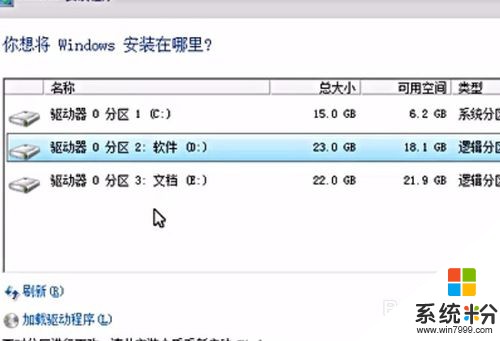 7
7接下来就等等吧,大概要等二十分钟左右,不着急先慢慢等等,安装时全自动的不用管它,安装完会进行重启的
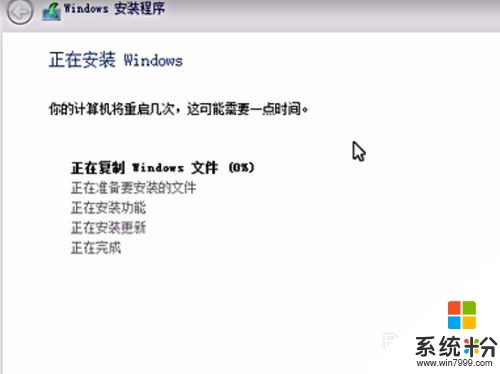 8
8之后进行一系列的设置,比较简单,也可以点击快速设置
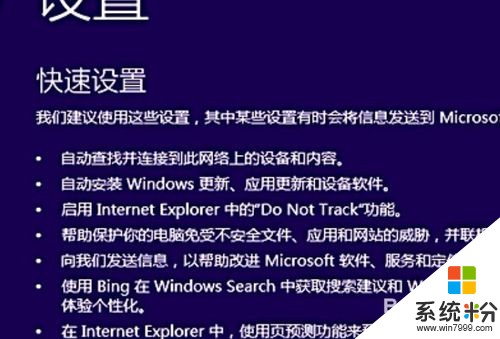 9
9快速设置这里如果没联网的话,会出现一个界面设置下本地连接,点击创建本地连接即可
 10
10设置好之后就进入w8系统的桌面了,比较漂亮吧,点击桌面只是有个回收站,自己添加下即可,这样双系统就装好了
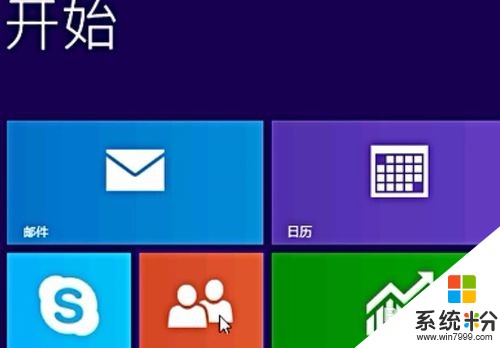 11
11这时候你重启下就会又不一样的现象哦,在这个界面你就可以选择进入w7还是w8,看你选择哦
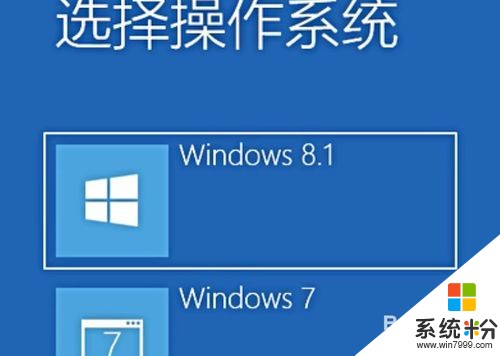
以上就是怎样在win7系统中安装w8系统做双系统,在win7系统中安装w8系统做双系统的方法教程,希望本文中能帮您解决问题。
我要分享:
上一篇:怎样用U盘做启动盘的Win7系统安装 用U盘做启动盘的Win7系统安装的方法有哪些
下一篇:win7 64位最新纯净版网页二级链接怎么都打不开要如何处理 win7 64位最新纯净版网页二级链接怎么都打不开处理的方法
相关教程
- ·怎么在Win7下安装双系统 在Win7下安装双系统的方法
- ·在win7系统下安装win10成双系统用什么方法,win7和win10双系统怎么切换?
- ·win8安装双系统、win7安装双系统
- ·怎么设置win7/Win10双系统 win7/Win10双系统如何安装
- ·win10下能安装win7系统吗,win10和win7双系统怎么安装
- ·如何安装linux和win7的双系统 安装linux和win7的双系统的方法有哪些
- ·win7系统电脑开机黑屏 Windows7开机黑屏怎么办
- ·win7系统无线网卡搜索不到无线网络 Win7电脑无线信号消失怎么办
- ·win7原版密钥 win7正版永久激活密钥激活步骤
- ·win7屏幕密码 Win7设置开机锁屏密码的方法
Win7系统教程推荐
- 1 win7原版密钥 win7正版永久激活密钥激活步骤
- 2 win7屏幕密码 Win7设置开机锁屏密码的方法
- 3 win7 文件共享设置 Win7如何局域网共享文件
- 4鼠标左键变右键右键无法使用window7怎么办 鼠标左键变右键解决方法
- 5win7电脑前置耳机没声音怎么设置 win7前面板耳机没声音处理方法
- 6win7如何建立共享文件 Win7如何共享文件到其他设备
- 7win7屏幕录制快捷键 Win7自带的屏幕录制功能怎么使用
- 8w7系统搜索不到蓝牙设备 电脑蓝牙搜索不到其他设备
- 9电脑桌面上没有我的电脑图标怎么办 win7桌面图标不见了怎么恢复
- 10win7怎么调出wifi连接 Win7连接WiFi失败怎么办
Win7系统热门教程
- 1 win7 64位旗舰版IE老是弹出ocget.dll安全提示怎么办? win7 64位旗舰版IE老是弹出ocget.dll安全提示如何解决?
- 2 win7系统CRT显示器闪屏该如何处理。 解决win7系统CRT显示器闪屏问题的方法。
- 3 win7如何查找文件|win7文件快速查看方法
- 4win7系统网页打开速度很慢,win7系统网页打开加速的方法
- 5探索Win7系统下刻录机的奥秘
- 6win7旗舰版窗口颜色怎么调整,win7电脑窗口颜色设置方法
- 7win7系统创建家庭组提示媒体流未启用怎么办
- 8修复Win7旗舰版系统显示器无信号故障的方法 Win7旗舰版系统显示器无信号故障该如何解决
- 9win7 64位旗舰版下载电脑更换鼠标指针并调整大小 win7 64位旗舰版下载电脑怎么更换鼠标指针并调整大小
- 10请问Win7系统注销声音文件损坏无法关机怎么办 为什么Win7系统注销声音文件损坏无法关机
最新Win7教程
- 1 win7系统电脑开机黑屏 Windows7开机黑屏怎么办
- 2 win7系统无线网卡搜索不到无线网络 Win7电脑无线信号消失怎么办
- 3 win7原版密钥 win7正版永久激活密钥激活步骤
- 4win7屏幕密码 Win7设置开机锁屏密码的方法
- 5win7怎么硬盘分区 win7系统下如何对硬盘进行分区划分
- 6win7 文件共享设置 Win7如何局域网共享文件
- 7鼠标左键变右键右键无法使用window7怎么办 鼠标左键变右键解决方法
- 8windows7加密绿色 Windows7如何取消加密文件的绿色图标显示
- 9windows7操作特点 Windows 7的特点有哪些
- 10win7桌面东西都没有了 桌面文件丢失了怎么办
